QIP เป็นโปรแกรมสื่อสาร ICQ ที่ใช้งานง่าย ตามความต้องการของผู้ใช้ QIP อนุญาตให้คุณเปลี่ยนการตั้งค่าได้หากจำเป็น คุณยังสามารถเปลี่ยนรูปลักษณ์ของโปรแกรมได้เพื่อความสวยงามและความสะดวกของอินเทอร์เฟซ
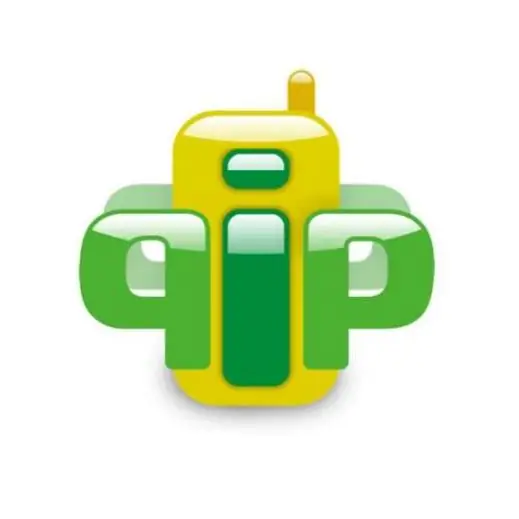
คำแนะนำ
ขั้นตอนที่ 1
เปิดหน้าต่างหลักของคิว - รายชื่อผู้ติดต่อของคุณ ในบรรทัดบนสุด (บนแถบงาน) คลิกที่ปุ่มด้วยประแจ - นี่คือการตั้งค่าโปรแกรม ในหน้าต่างที่เปิดขึ้น จะมีรายการส่วนการตั้งค่าทางด้านซ้าย เลือกส่วน "สกิน / ไอคอน" หน้าต่างที่เปิดขึ้นจะแสดงให้คุณเห็นว่าสกินใดที่โปรแกรมของคุณเลือกไว้โดยค่าเริ่มต้น คลิก "โหลดเพิ่มเติม" แล้วคุณจะเข้าสู่เว็บไซต์โดยอัตโนมัติ https://qip.ru/. ค้นหาปุ่มเพื่อไปที่ส่วน "สกินสำหรับ QIP" แล้วคลิก เข้าไปตามลิงค์ได้เลย https://qip.ru/skins. ในส่วนที่นำเสนอ ให้เลือกธีมสกินที่ใกล้เคียงกับคุณ เมื่อตัดสินใจเลือกธีมแล้วให้คลิกปุ่มซ้ายของเมาส
ขั้นตอนที่ 2
เลือกสกินที่คุณชื่นชอบ เมื่อคลิกด้วยเมาส์ คุณสามารถดูรูปภาพของหน้าต่าง อินเทอร์เฟซของสกินบนหน้าต่างทั้งหมดของโปรแกรมได้อย่างละเอียดยิ่งขึ้น ในหน้าต่างที่เปิดอยู่ของสกินที่เลือก ให้คลิกที่ลิงค์ดาวน์โหลดไฟล์ คุณสามารถดาวน์โหลดสกินในไฟล์เก็บถาวรหรือในไฟล์การติดตั้งแยกต่างหาก เลือกตำแหน่งดาวน์โหลด: นี่ควรเป็นโฟลเดอร์โปรแกรม qip โดยค่าเริ่มต้น จะอยู่ที่: C, Program Files, QIP บันทึกสกินในโฟลเดอร์สกินพิเศษ
ขั้นตอนที่ 3
หลังจากที่เบราว์เซอร์ของคุณดาวน์โหลดไฟล์เสร็จแล้ว ให้เปิดโฟลเดอร์ Skins ที่คุณบันทึกการดาวน์โหลดไว้ หากคุณดาวน์โหลดไฟล์เก็บถาวร ให้เปิดเครื่องรูด ดับเบิลคลิกที่ทางลัดเพื่อติดตั้งสกิน เห็นด้วยกับแต่ละขั้นตอนที่ระบบเลือกโดยคลิก "ตกลง" และ "ถัดไป" โปรแกรมจะติดตั้งสกินด้วยตัวเอง เมื่อสิ้นสุดการติดตั้ง คุณจะเห็นว่าตอนนี้ชื่อของสกินนี้จะปรากฏในรายการคิว
ขั้นตอนที่ 4
ในหน้าต่างการตั้งค่าคิว ค้นหารายการสกินที่บันทึกไว้ในคอมพิวเตอร์ของคุณ กดลูกศรลงในช่องพิเศษและเลื่อนดูชื่อประเภทการออกแบบโปรแกรมที่มีอยู่ เลือกอันที่คุณชอบและในหน้าต่างการตั้งค่าคลิก "ใช้" และ "ตกลง"
ขั้นตอนที่ 5
ปิดโปรแกรม quip แล้วเริ่มใหม่อีกครั้งหลังจากผ่านไปสองสามนาที การดำเนินการนี้จะเปิดใช้งานการตั้งค่าใหม่



